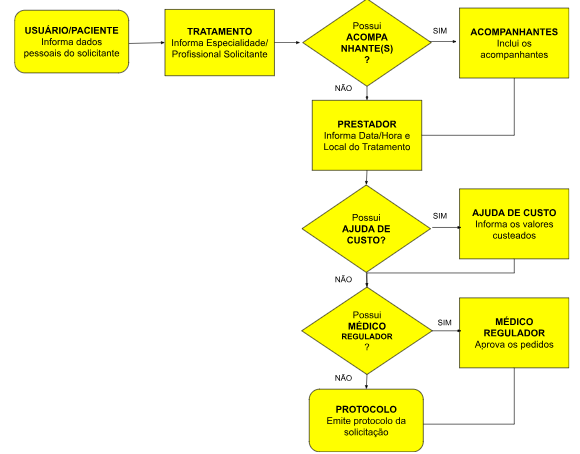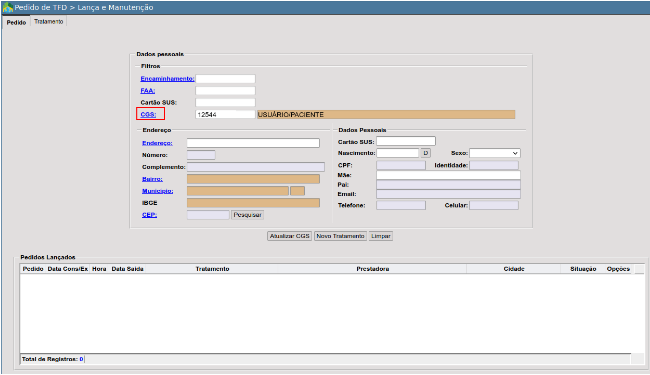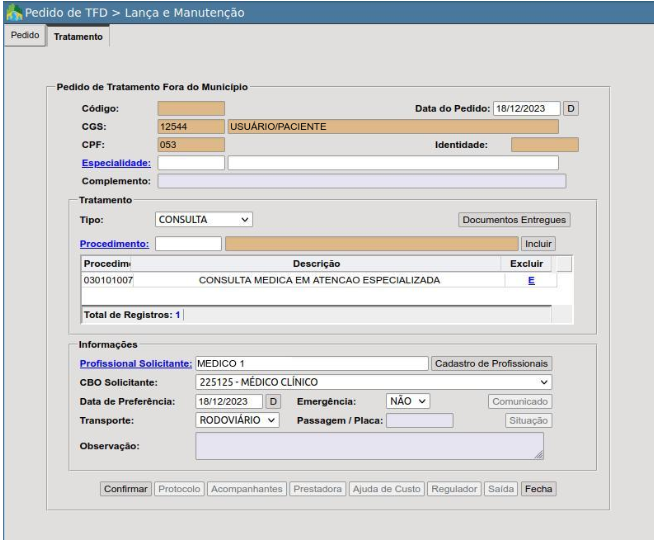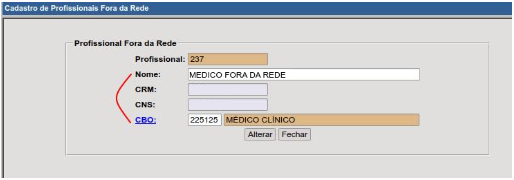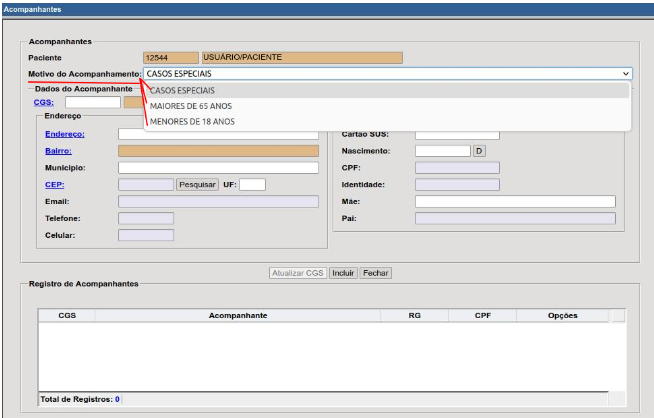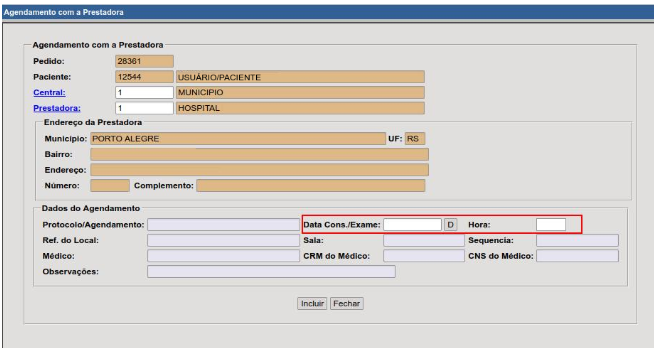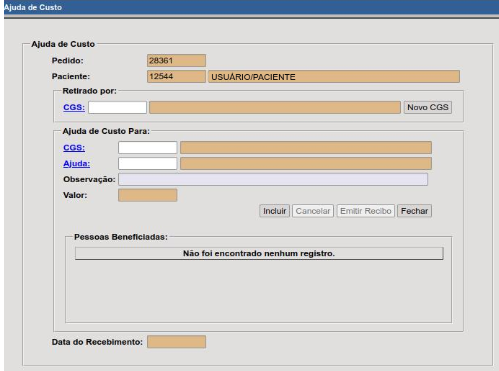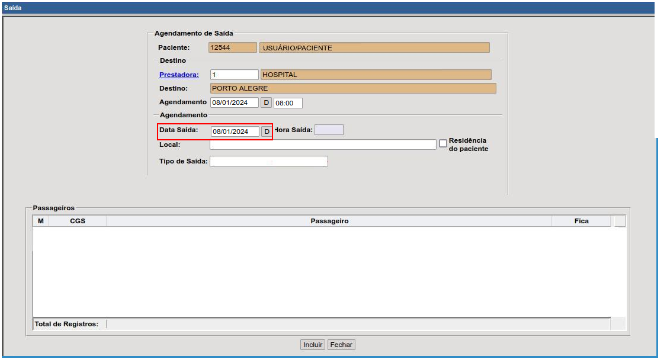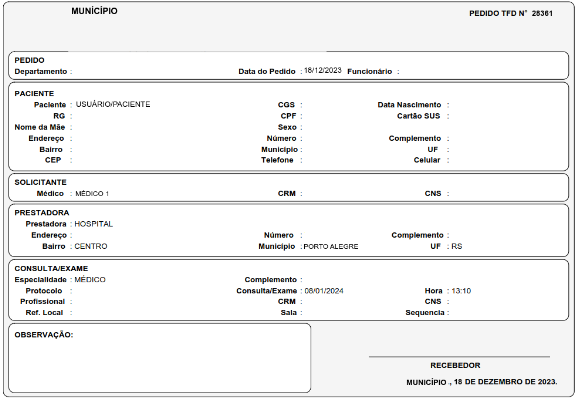Solicitação de Transporte
Elaborado por: Gabriele Bremm/Analista de Negócio/Saúde
Em: 09/01/2024
Contextualização Geral
Este documento tem a finalidade de demonstrar como é realizada a solicitação de transporte feito para usuários/pacientes de saúde que realizam tratamentos fora do município de origem.
O fluxo para o registros seguem as seguintes etapas:
A partir de agora, serão demonstradas estas operações em sequência, dentro dos procedimentos do sistema.
Solicitar o Transporte
O objetivo deste processo é registrar o pedido de transporte feito pelo usuário da saúde.
Registrar os dados pessoais do usuário/paciente
A aba Pedido tem a finalidade de registrar os dados do usuário/paciente, bem como consultar todos os pedidos deste já iniciados e/ou finalizados.
O registro deve iniciar pela busca do usuário/paciente no campo link CGS, no qual serão exibidos todos os dados pessoais, bem como endereço. Caso seja necessário alterar alguma informação, poderá ser feita nesta mesma tela, depois clicando em “Atualizar CGS”.
Ao lançar o usuário/paciente, o próximo passo é clicar em “Novo tratamento” para registrar as demais informações.
Lançar informações do Tratamento
A aba Tratamento tem a finalidade iniciar o procedimento de registro do tratamento específico do usuário/paciente.
Alguns campos merecem destaque no preenchimento para a obtenção de dados fidedignos nos relatórios:
Especialidade: Registrar a especialidade ao qual o usuário/paciente será submetido no tratamento;
Tipo: Lançar o tipo de tratamento que será realizado. Exemplo: Consulta/ Exame/ Fisioterapia/ Quimioterapia/ Hemodiálise/ Radioterapia.
Caso não tenha a opção correta é possível cadastrar novos tipos em:
Procedimento: Lançar o tipo de procedimento, existente na tabela SIGTAP do SUS, que o usuário/paciente irá realizar.
Caso o procedimento correto não esteja sendo exibido, este deve ser vinculado ao tipo de tratamento em:
Documentos Entregues: tem a finalidade de controlar se o usuário apresentou/entregou os documentos necessários para a realização do pedido de transporte.
Neste poderá ser informado a Data de Entrega e o número do documento desejado. Ainda, poderá ser definido itens que serão de preenchimento obrigatório na continuação do registro.
O cadastro de novos documentos, bem como a definição da obrigatoriedade dos mesmos deverá ser feito em:
Profissional Solicitante: Informar o profissional da rede que realizou o encaminhamento do usuário para tratamento.
Caso o profissional não seja da rede municipal e/ou não esteja cadastrado é necessário registrá-lo em “Cadastro de Profissionais”, com os dados de nome e CBO (Código Brasileiro de Ocupação) obrigatórios.
Data de Preferência: Destinado a informar a data de preferência do usuário para agendamento com o prestador de serviço, caso ainda não se tenha a data confirmada com o prestador.
Emergência: destinado a informar se o caso deverá ter prioridade em relação aos outros por se tratar de uma emergência.
Transporte: destinado a informar como será o tipo de transporte do usuário/paciente, entre as opções: Rodoviário/ Aviação/ Fluvial/ Próprio. Campo não obrigatório.
Passagem/Placa: destinado registrar informações prévias relacionadas a passagem ou placa de veículo, caso o transporte seja do tipo Rodoviário ou Próprio respectivamente. Campo não obrigatório.
Observação: destinado a incluir alguma informação relevante para conhecimento do usuário/paciente. O registro será exibido no documento do protocolo.
Lançar acompanhantes (se houver)
O botão Acompanhantes tem a finalidade informar qual ou quais serão os acompanhantes (se houverem) do usuário/paciente daquele pedido. Todo o acompanhante deve ser informado para que seja possível a contagem correta dos lugares nos veículos.
Deve-se informar obrigatoriamente o motivo do acompanhamento, sendo possível cadastrar outras opções em:
O registro do acompanhante é semelhante ao de usuário/paciente, sendo obrigatório que o mesmo tenha CGS. Caso ainda não possua, será necessário cadastrá-lo.
Lançar dados do prestador
O botão Prestadora tem a finalidade registrar em qual prestador de serviço, data e horário o usuário/paciente fará o seu tratamento.
Essas informações devem ser lançadas apenas quando há o agendamento efetivo no prestador, sendo obrigatório os campos Central, Prestadora, Data Cons/Exame e Hora.
Central: Lançar a central no qual os prestadores estão vinculados. Normalmente, os prestadores são cadastrados em uma única central no município;
Prestadora: Selecionar o prestador no qual o usuário/paciente efetuará o seu tratamento.
Caso a prestadora não esteja sendo exibida, esta deve ser cadastrada em:
Data Cons/Exame: Informar a data agendada no prestador para o tratamento do usuário/paciente;
Hora: Informar o horário no qual será realizado o tratamento do usuário/paciente no prestador.
Os demais Dados do Agendamento não são obrigatórios, servem apenas caso haja o interesse em ter mais informações detalhadas do agendamento no prestador. Se alimentados, serão exibidos no documento do protocolo.
Lançar ajuda de custo (se houver)
O botão Ajuda de Custo tem a finalidade de controlar os valores dispensados como ajuda de custo para tratamentos fora do município.
Retirado por: deverá ser informado o CGS da pessoa que está retirando a ajuda. Se for o próprio usuário/paciente, basta digitar o CGS exibido no campo paciente.
Também será necessário informar para quem é a ajuda de custo, no campo CGS já que esta pode ser, por exemplo, para o acompanhante/familiar do usuário/paciente.
Ajuda: deverá ser informado que tipo de ajuda cadastrada está sendo ofertada.
Caso a ajuda correta não esteja sendo exibida, esta deve ser cadastrada em:
Lançar profissional regulador (se houver)
O botão Regulador tem a finalidade de moderar/controlar os tratamentos que serão tratados fora do município. Nem todos os municípios dispõem desse recurso humano para análise dos pedidos.
Informar a Saída
Data Saída: informar a data no qual o veículo irá iniciar o trajeto ao destino final. Dependendo da distância, é possível que o veículo saia no dia anterior ao qual os usuários/pacientes estão agendados.
Imprimir Protocolo de Solicitação
O botão Protocolo tem a finalidade de permitir a emissão do protocolo de solicitação do transporte feito pelo usuário/paciente.
A emissão do protocolo pode ser feita a qualquer tempo. Os dados exibidos no documento correspondem exatamente ao que foi alimentado nos respectivos campos em tela anteriores.